在使用电脑和手机的过程中,输入法作为一种重要的工具,帮助我们更加高效地完成文字输入。然而,随着时间的推移,某些输入法可能不再符合我们的需求,或者导致使用不便,因此删除不需要的输入法显得尤为重要。本文将为您详细介绍如何在不同操作系统和设备上彻底删除输入法设置,帮助您优化使用体验。
一、Windows系统中的输入法删除 在Windows系统中,删除输入法主要通过以下两种方式进行:
通过设置删除输入法:首先,点击“开始”菜单,选择“设置”图标。在弹出的设置窗口中,点击“时间和语言”选项,接着在左侧菜单中选择“语言”。在“首选语言”下,找到您想要删除的语言,点击“选项”,然后在“键盘”部分找到需要删除的输入法,点击右侧的“删除”按钮即可。
使用控制面板删除输入法:打开控制面板,点击“时钟和区域”,然后进入“语言”设置。在语言窗口中,选择“高级设置”,然后在“切换输入法”中点击“更改语言栏热键”,在弹出的窗口中,选择想要删除的输入法,点击“删除”。
二、macOS系统中的输入法删除 macOS用户可以通过以下步骤轻松删除输入法:
通过系统偏好设置删除:点击屏幕左上角的苹果图标,选择“系统偏好设置”,然后选择“键盘”选项。在“输入法”标签中,选择您要删除的输入法,并点击下方的“-”按钮即可。
使用快捷键切换输入法:用户还可以自定义输入法切换的快捷键,避免误触导致的干扰。在“系统偏好设置”中的“键盘”选项里,用户能够方便地进行设置。
三、Android系统中的输入法删除 在Android设备上,删除输入法的步骤如下:
通过设置进行删除:打开“设置”应用,找到“系统”或“语言和输入”选项。点击进入后,在“键盘和输入法”部分,找到需要删除的输入法,点击后选择“禁用”或“删除”。
清除输入法数据:如果不想完全删除输入法,用户可以选择清除数据。在“设置”中找到“应用程序”或“应用管理”,找到想要清除的输入法应用,点击“存储”选项,然后选择“清除数据”。
四、iOS系统中的输入法删除 对于iOS设备的用户,删除输入法的方法如下:
通过设置删除输入法:打开“设置”应用,找到“通用”选项,然后进入“键盘”。在已添加的键盘列表中,找到要删除的输入法,滑动左侧的“删除”按钮即可。
添加和管理输入法:在iOS中,用户可以轻松添加新的输入法。在“键盘”设置中,点击“添加新键盘”,根据需要选择合适的输入法。
五、总结 删除不需要的输入法不仅能减少设备的混乱,还能提升输入效率。无论您使用的是Windows、macOS、Android,还是iOS设备,关于如何删除输入法的步骤都是相对简单明了的。熟练掌握这些操作,可以帮助您更好地管理数字生活,提高工作和学习的效率。如果您在使用中还有其他问题或需要更深入的帮助,建议查阅相关资料或咨询专业人士。希望本文能为您提供有效的指导,提升您的使用体验。返回搜狐,查看更多